Rapsio törlés (javított útmutató)
Eltávolítási Útmutató - Rapsio
Mi az, hogy Rapsio?
Rapsio vírus. Mit kell tennie?
A Rapsio egy kétes, reklámokkal támogatott szoftver, amely számos gyanús harmadik fél weboldalára irányít át. Ha tehát azt vette észre, hogy böngészőjének kezdőlapja a Rapsio.com címre változott, a Rapsio vírus a rendszerbe minden bizonnyal a rendszerbe jutott. Habár nem egy rosszindulatú számítógépes fenyegetés, mégis veszélyt jelent a rendszerre, mert teljesen ellehetetleníti a böngészést. Az adware program félrevezető webes hirdetéseket jelenít meg, valamint kétes internetes oldalakra irányít át.
Telepítés után a Rapsio malware a Rapsio.com címre változtatja a kezdőlapot. Az is feltűnhet, hogy a böngészés során gyakran erre a weboldalra kerül át. Sőt, a Rapsio átirányításai más kockázatos weboldalakat is megnyithatnak. A potenciálisan kéretlen program azért teszi ezt, mert a fő célja, hogy partnerlinkek megnyitására vegye rá a felhasználókat, hogy ezzel pénzt termeljen a fejlesztőknek. A Rapsio adatkezelési nyilatkozata a következőt állítja:
The Site may provide links to the websites of our business partners. If you link to any of these third party web sites, this Privacy Policy will not apply to your use of those sites. […] Despite our reasonable efforts, no security measures are impenetrable, and any connection to the Site or information transmitted to us or to the Site will be at your own risk.
Sajnos a program által megjelenített partnerhivatkozások rendkívül kockázatos weboldalakat jeleníthetnek meg, amelyek tömve vannak kéretlen ingyenes programokkal és becsapós szoftverfrissítésekkel. Ne kattintson a Rapsio hirdetéseire, mert veszélyes weboldalakra kerülhet!
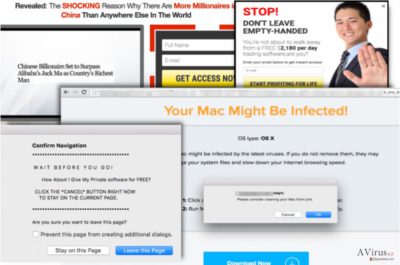
A Rapsio adware mindemellett megfigyeli a megnyitott linkeket, a böngészési előzményeket, a keresett kifejezéseket, a böngésző típusát, a számítógép helyzetét és a Rapsio.com-on keresztül megtekintett weboldalakat. Ha nem szeretne ilyen információkat kétes programokkal megosztani, törölje a rendszerből a Rapsio vírust. Ezt legegyszerűbben egy antispyware szoftver telepítésével, majd rendszervizsgálatának lefuttatásával teheti meg. Ilyen szoftver például a FortectIntego.
Hogyan juthat a rendszerbe a Rapsio?
Ahogyan már említettük is, a Rapsio egy reklámszolgáltatás, amely partnerhivatkozásokat hirdet a Rapsio program segítségével – amelyet meglehetősen kellemetlen módszerrel terjesztenek. Ingyenes programok mellékleteként terjed, és automatikusan a rendszerbe jut, ha a felhasználó a telepítő alapértelmezett, gyors telepítési módját választja. Ha nem szeretne kétes programokkal találkozni számítógépén, mindig figyeljen oda az új szoftverek telepítési folyamataira. Jegyezze meg, hogy a legtöbb ingyenes program „további/ajánlott letöltéseket” jelenít meg, de ezeket jellemzően el kell utasítania, mert csak haszontalan reklámprogramokról van szó. Ehhez az egyéni/custom (vagy haladó/advanced stb.) telepítési módot kell választania, mert gyakran csak így jelennek meg a kéretlen mellékletek elutasításához szükséges gombok.
Már megfertőzte a Rapsio malware? Ne aggódjon. A rapsio.com felugró ablakaitól úgy szabadulhat meg, hogy eltávolítja az értük felelős adware programot. A 2. oldalon megtalálja a Rapsio eltávolításának lépéseit.
Rapsio eltávolítási útmutató
Nem tudja elviselni a Rapsio hirdetéseit? Akkor mielőbb távolítsa el a Rapsio vírust. Ha kézzel szeretné eltávolítani a parazitát, görgessen lejjebb, ahol megtalálja az ehhez szükséges lépéseket. Szerencsére az adware mindössze affiliate marketinges bevételre pályázik, de ez nem jelenti azt, hogy bele kellene törődnie a kétes tevékenységeibe.
A Rapsio.com vírust kézzel is eltávolíthatja, de az automatikus módszert is választhatja, amely elvégzi ön helyett a munkát.
A következő programok közül választva automatikusan helyreállíthatja a vírusok okozta kárt: FortectIntego, SpyHunter 5Combo Cleaner, Malwarebytes. Azért ezeket az alkalmazásokat javasoljuk, mert a potenciálisan kéretlen programokat és a vírusokat is minden kapcsolódó fájllal és regisztrációs bejegyzéssel együtt azonosítani képesek.
Manuális Eltávolítási Útmutató - Rapsio
Rapsio eltávolítása Windows rendszerekből
-
Kattintson ide: Start → Control Panel → Programs and Features (Amennyiben ön Windows XP felhasználó, kattintson ide: Add/Remove Programs.)

-
Amennyiben ön Windows 10 / Windows 8 felhasználó, kattintson a jobb egérgombbal a képernyő bal alsó sarkában. Miután a szükséges Quick Access Menu megjelent, válassza először azt, hogy Control Panel, ezután pedig azt, hogy Uninstall a Program.

-
Távolítsa el a(z) Rapsio szoftvert és a vele kapcsolatos egyéb programokat
Keressen ki a(z) Rapsio bejegyzéseit, valamint a többi mostanában telepített, gyanús programét is. -
Távolítsa el őket és kattintson arra, hogy OK a változások elmentéséhez.

Rapsio eltávolítása Mac OS X rendszerből
-
OS X használata esetén Go gomb a képernyő bal felső részén, majd Applications

-
Applications mappa megjelenése után keresse ki a kártevőt (Rapsio) vagy az egyéb gyanús programokat. Ezután kattintson jobb gombbal ezekre a bejegyzésekre, majd Move to Trash gomb

Rapsio eltávolítása innen: Microsoft Edge
Microsoft Edge beállításainak visszaállítása (1. módszer):
- Indítsa el a Microsoft Edge alkalmazást, majd kattintson a More gombra (három pont a jobb felső sarokban).
- Kattintson a Settings gombra a további beállítások megjelenítéséhez
-
A Settings ablakban kattintson az Clear browsing data alatti Choose what to clear gombr

-
Válasszon ki mindent, amit törölni szeretne, majd Clear gomb.

-
Ezt követően kattintson jobb gombbal a Start gombra (Windows logó). Válassza a Task Manager lehetőséget.

- A Processes ablakban keresse meg a Microsoft Edge bejegyzést.
-
Kattintson rá jobb gombbal, és válassza a Go to details lehetőséget. Ha a Go to details lehetőség nem látható, kattintson a More details gombra, és ismételje meg az előző lépéseket.


-
A Details fülön keressen meg minden Microsoft Edge nevű bejegyzést. Kattintson rájuk jobb gombbal, és válassza a End Task lehetőséget.

Az Microsoft Edge böngésző visszaállítása (2. módszer)
Ha az 1. módszer nem segített, speciális módon kell visszaállítania az Edge böngészőt
- Megjegyzés: először készítsen biztonsági másolatot adatairól!
- Keresse meg ezt a mappát számítógépén
C:\Users\%username%\AppData\Local\Packages\Microsoft.MicrosoftEdge_8wekyb3d8bbwe. -
Jelölje ki a tartalmát, majd kattintson az egér jobb gombjával. Válassza a Delete lehetőséget.

- Kattintson a Start gombra (Windows logó), majd a Search my stuff mezőbe írja be, hogy window power
-
Kattintson jobb gombbal a Windows PowerShell bejegyzésre, majd válassza a Run as administrator lehetőséget.

- Miután már adminisztrátor, a Windows PowerShell ablaka megjelenik. Illessze be a következő parancsot a PS C:\WINDOWS\system32> sor mögé, majd nyomjon entert:
Get-AppXPackage -AllUsers -Name Microsoft.MicrosoftEdge | Foreach {Add-AppxPackage -DisableDevelopmentMode -Register $($_.InstallLocation)\AppXManifest.xml -Verbose}
Ezt követően már nem szabadna, hogy a Rapsio továbbra is Microsoft Edge böngészőjében legyen.
Rapsio eltávolítása innen: Mozilla Firefox (FF)
-
Veszélyes kiterjesztések eltávolítása
Nyissa meg a Mozilla Firefox böngészőt, kattintson a menüikonra (jobb felső sarok), majd Add-ons → Extensions.
-
Válassza ki a(z) Rapsio elemet és minden egyéb gyanús beépülőt. A bejegyzések törléséhez Remove.

-
Állítsa alaphelyzetbe az Mozilla Firefox böngészőt.
Kattintson a kérdőjelre a jobb felső sarokban található Firefox menüben. Ezután Troubleshooting Information.
-
Ezt követően Reset Firefox to its default state üzenet fogadja egy Reset Firefox gombbal. Kattintson a gombra néhányszor a(z) Rapsio eltávolításához.

Rapsio eltávolítása innen: Google Chrome
-
Kártékony beépülők eltávolítása
Nyissa meg a Google Chrome böngészőt, kattintson a menüikonra (jobb felső sarok), majd Tools → Extensions.
-
Válassza ki a(z) Rapsio bejegyzéseit és minden egyéb kártékony beépülőt, majd a szemetes ikon segítségével távolítsa el őket.

-
Kattintson ismét a menügombra, majd az itt megjelenő Search szekció alatt Settings → Manage Search engines.

-
A következő, Search Engines... menüből távolítsa el a kártékony keresőket. Érdemes csak a Google-t, vagy az ön által korábban használt domaint meghagyni.

-
Állítsa alaphelyzetbe az Google Chrome böngészőt.
Kattintson a menügombra a(z) Google Chrome jobb felső sarkában, majd Settings. -
Görgessen a lap aljára, ott pedig Reset browser settings.

-
A jelenlegi lépés és a(z) Rapsio eltávolításának befejezéséhez nyomjon Reset gombot.

Rapsio eltávolítása innen: Safari
-
Veszélyes kiterjesztések eltávolítása
Indítson egy Safari böngészőt, majd a bal felső részen található menüben válassza azt, hogy Safari, ezután pedig azt, hogy Preferences
-
Válassza azt, hogy Extensions. Keressen Rapsio vagy más gyanús bejegyzést, majd távolítsa el őket: Uninstall gomb

-
Állítsa alaphelyzetbe az Safari böngészőt.
Nyisson Safari böngészőt és kattintson az ablak bal felső részén található menü Safari elemére. Itt válassza azt, hogy Reset Safari...
-
Most egy részletes alaphelyzetbe-állítási ablakot láthat. Általában minden opció be van jelölve, de ha szeretné, megadhatja a helyreállítandó kategóriákat. A kártevő (Rapsio) eltávolításának befejezéshez Rapsio gombot nyomjon.

Azt tanácsoljuk, hogy a potenciálisan kéretlen program eltávolítása és a böngészők helyreállítása után vizsgálja át a rendszert egy megbízható antispyware programmal. Ezzel megszabadulhat a kártevő (Rapsio) hátramaradt regisztrációs bejegyzéseitől és az esetleges további parazitáktól és malware-fertőzésektől is. Válasszon az általunk ajánlott malware-eltávolítók közül: FortectIntego, SpyHunter 5Combo Cleaner vagy Malwarebytes.




























